今天給大家帶來msi/微星遊戲本裏麵的字體非常的模糊如何解決,如何msi/微星遊戲本在使用中字體模糊的解決方案,讓您輕鬆解決問題。
由於筆記本用了N多年1366×768分辨率的屏幕,現如今Windows對於高分屏的優化任不是特別好,某些軟件和係統界麵字體會有模糊的現象,微星也有一個軟件可以很大程度上解決這一問題,這個軟件就是"Sizing Options"。本文將為大家展示如何使用,希望能夠給大家帶來幫助。具體方法如下:
1去微星官網下載此軟件,進入官網→搜索“1077”→點擊”下載“→選擇“win10”係統→選擇“工具軟件”→找到“Sizing Options”→點擊“下載”
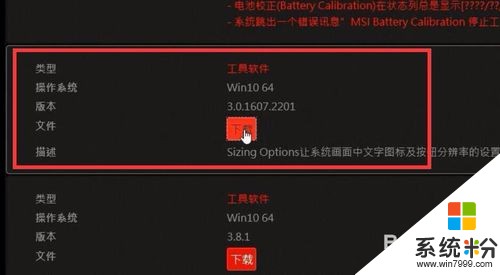 2
2下載下來的是壓縮包,先把它解壓。
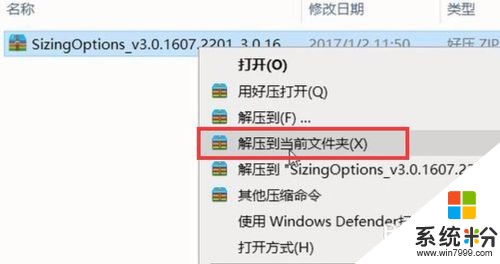 3
3點擊“setup”的應用程序進行安裝。
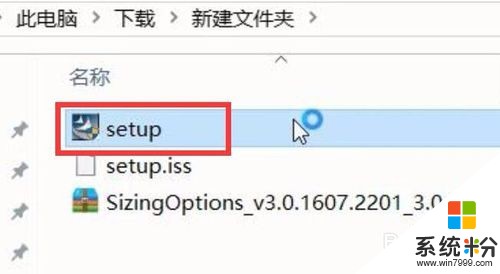 4
4點擊“Next”繼續。
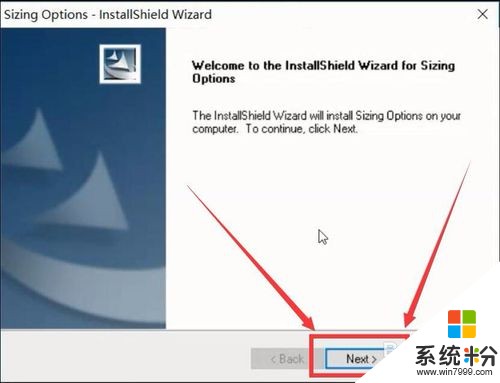 5
5點擊“Finish”完成安裝。
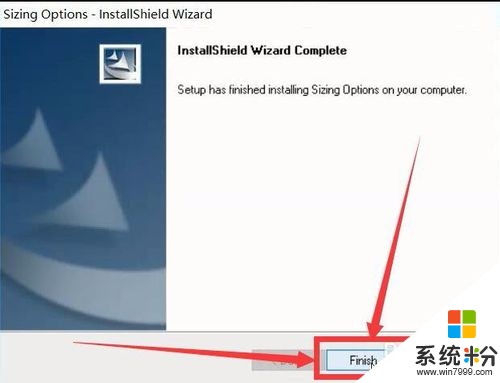 6
6安裝完成後,桌麵上會出現一個名為“Sizing Optione”,打開它。
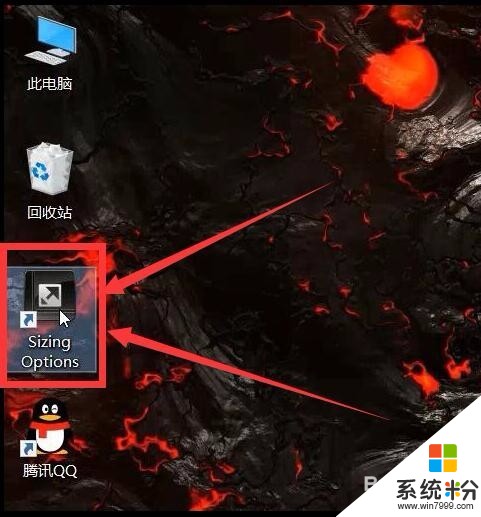 7
7打開後,選擇“Extra Small 100%”,然後點擊“Apply”。
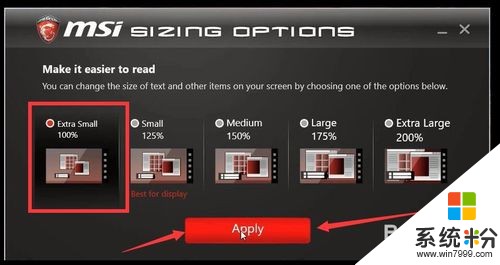 8
8點擊“Sign out now”注銷計算機。
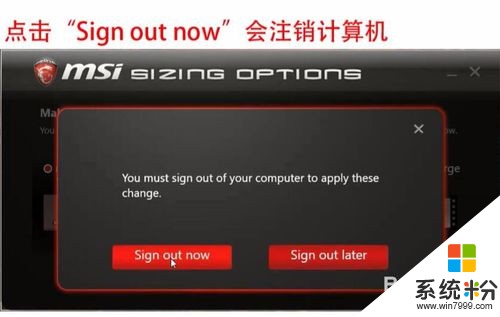 9
9再次進入係統後,更改生效,如果覺得字體比較小的話,也選擇別的縮放比例,如125%。

以上就是msi/微星遊戲本裏麵的字體非常的模糊如何解決,如何msi/微星遊戲本在使用中字體模糊的解決方案教程,希望本文中能幫您解決問題。
電腦軟件相關教程